EXCEL中小数点后面的0怎么去掉
Posted
tags:
篇首语:本文由小常识网(cha138.com)小编为大家整理,主要介绍了EXCEL中小数点后面的0怎么去掉相关的知识,希望对你有一定的参考价值。
1、首先,在打开的Excel表中输入一组数据,您可以看到数字后面显示了零。
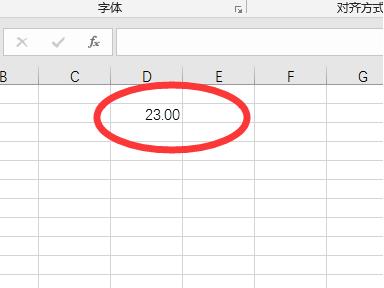
2、在工具栏的“数字”部分找到下图中圈出的图标。
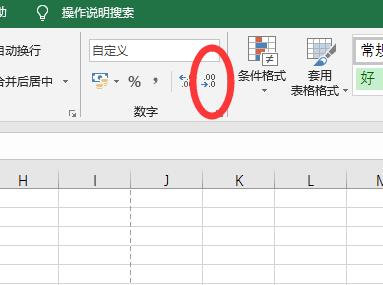
3、单击一次可以删除一个零点,单击多次可以完全取消零点的显示。

4、或者你可以右键单击单元格,然后在弹出选项中单击“设置单元格格式”。
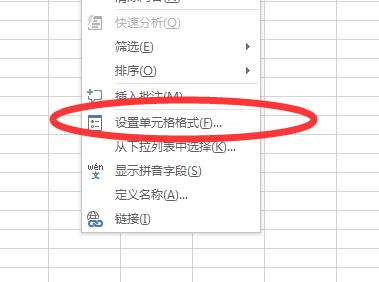
5、然后单击“打开”对话框中的值,并将十进制数设置为零。

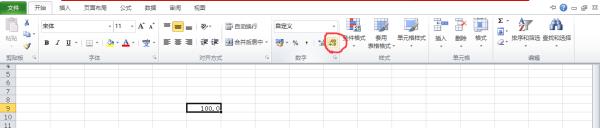
如图红圈所示按钮,减少小数点位数,可以去掉后面的0。请参考。
参考技术B 1.去掉小数点后面的数据在Excel表格中,我们需要将小数点后面的内容全部删去掉来计算准确值,这样要怎样操作呢?可以按CTRL+H,查找替换,我们查找.*然后全部替换成空白,这样所有的小数点都去掉了。
2.隐藏表格中的0
在一周查看阅读量时有爆文有没量文章,怎样将没有量的文章后备注的0批量删除掉呢?
可以右键选择单元格格式,将格式修改成为自动以,在里面输入[=0]g,这时单元格里面的0都被隐藏起来了。 参考技术C 选中单元格,单击右键-->设置单元格格式-->数字选项卡下面有个分类,选择常规就好了 参考技术D 在B1中输入或复制粘贴下列公式
=INT(A1)
或
=TRUNC(A1)
下拉填充
或
选择单元格区域 CTRL+1 数值 小数位数 输入 0 确定
以上是关于EXCEL中小数点后面的0怎么去掉的主要内容,如果未能解决你的问题,请参考以下文章